-
Notifications
You must be signed in to change notification settings - Fork 3
How_to_use
- すでにJavaの実行環境がインストールされているかどうかを確認してください。コマンドターミナルで下記のコマンドを入力すると、既存のJava実行環境のバージョンが表示されます。
java -version

この例では「Java 11」がインストール済みとなっています。
「citygml-osm」では、「Java 11」または「Java 17」が必要です。「Java 8」の場合は「Java 11」または「Java 17」にアップグレードしてください。 下記のサイトから「Java 17」を取得してインストールしてください。
「JOSM」がインストールされていない場合は、下記のサイトからインストールしてください。
- 「GitHubのcitygml-osm Release」 から 最新の'citygml-osm-x.x.x.zip' をダウンロードして、'任意のフォルダ'に解凍する
citygml-osm-jar-with-dependencies.jarとconversion.jsonが解凍されます。

PLATEAUの「3D都市モデル」の"GMLファイル"をOpenStreetMapの形式に変換した"OSMファイル"を生成します。
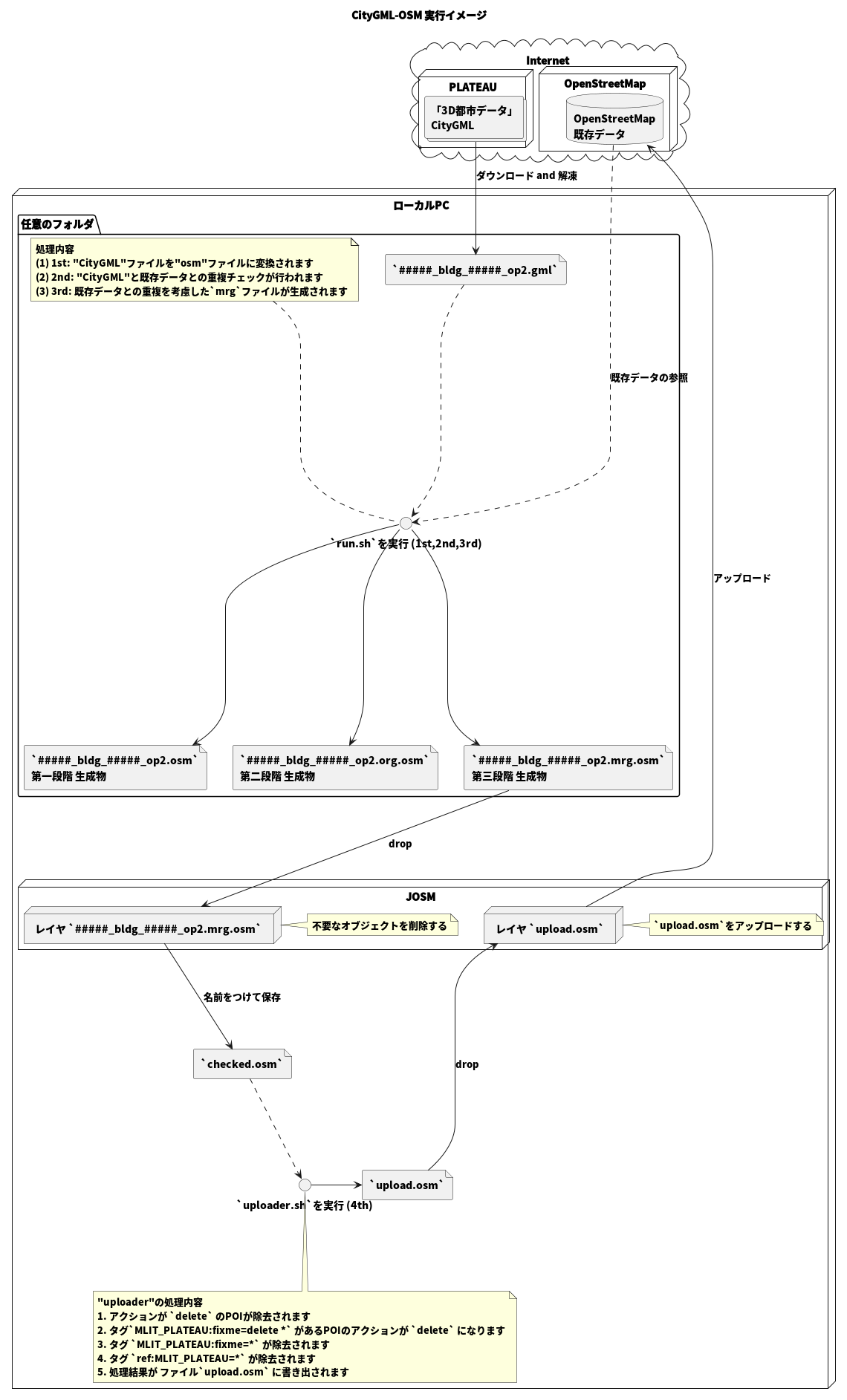
「citygml-osm」をインストールしたフォルダに、PLATEAUの「3D都市モデル」からダウンロードした"GMLファイル"を配置し、下記のコマンドを実行するとOpenStreetMapの形式に変換した"OSMファイル"を生成します。 ただし、変換された"OSMファイル"は次項の「task-bldg」のサイトで配信されていますので、この処理を実行する必要はありません。
java -Dfile.encoding=utf-8 -jar citygml-osm-jar-with-dependencies.jar 1st
「task-bldg」のサイトでは、PLATEAUの「3D都市モデル」にある"GMLファイル"をOpenStreetMapの形式に変換した"OSMファイル"を生成したものを配信しております。
 |
|---|
-
(1) PLATEAUタスク管理サイト から「OSM形式に変換済みの3D都市データ」をダウンロードする
- 「ダウンロード」の手順は 「PLATEAUタスク管理サイト HowTo」 を参照してください。
-
(2) ダウンロードしたZIPファイルを「citygml-osm」をインストールしたフォルダに解凍してください。
- このZIPを解凍すると 「OSM形式に変換済みの3D都市データ
*.osm」が得られます。
- このZIPを解凍すると 「OSM形式に変換済みの3D都市データ

- (3) コマンドターミナルから (2)のフォルダに移動して,下記のコマンドを実行します。
- 「2nd.bat」または「2nd.sh」を起動することでも起動できます。
$ cd (解凍先フォルダ)
$ java -Dfile.encoding=utf-8 -jar citygml-osm-jar-with-dependencies.jar 2nd

-
「
*.org.osm」ファイル(OSMデータベース内の建物データ)が生成されます。 -
(4) 同様にして 下記のコマンドを実行します。
- 「3rd.bat」または「3rd.sh」を起動することでも起動できます。
$ cd (解凍先フォルダ)
$ java -Dfile.encoding=utf-8 -jar citygml-osm-jar-with-dependencies.jar 3rd
- 「
*.mrg.osm」ファイル(既存建物データとPLATEAUデータとの競合チェック済みデータ)が生成されます。
(1) JOSMを起動して、「*.mrg.osm」ファイルをJOSMにドロップしてください。
生成されたデータを確認することができます。

JOSMで *.mrg.osm を開くことで既存データと重複するPOIが確認できるようになります。JOSMのフィルタ機能を使って MLIT_PLATEAU:fixme がついたPOIを表示することで確認できます。
(2) JOSM上で、変換後のPOIを確認します。
不要な(アップロードしたくない)POIは削除してください。(JOSM上から消えたPOIは更新されません)
- 背景地図にできるだけ最新の航空写真を使用することで建物の有無をある程度確認できます。
- 航空写真で判断できない場合は、現地調査で判断してください。

(3) JOSMで 既存データとの重複を確認し、PLATEAUデータのインポートをやめたい場合には その部分のPOIをJOSM上で「削除」してください。削除予定のPOIもそのPOIを「削除」することで削除を取りやめることができます。(削除予定のPOIをJOSM状に残すとそのPOIが削除されます)
- 背景地図に
OpenStreetMap Cart (Standard)を使うことで、既存の建物を表示することができます。 - 既存の建物と、PLATEAUデータとを比較して、PLATEAUを適用するかどうかを決めてください。
- PLATEAUを適用する場合は、特に何もする必要はありません。
- 既存建物をそのままにしてPLATEAUを適用したくない場合は、背景の
OpenStreetMap Cart (Standard)に表示された建物に重複している POI(オブジェクト)をすべてJOSM上から削除してください。POIの内容や種別に関係なく重複しているものはすべて削除してください。 - POI(オブジェクト)の削除によって一部のリレーションのメンバーが欠損したリレーションができることがあります。その場合は、不完全になったリレーションの他のメンバーも削除した上、リレーションを削除してください。
(4) 不要な(アップロードしたくない)POIを削除したら、レイヤ「*.mrg.osm」を『名前をつけて保存』してください。保存ファイル名は「checked.osm」とします。
- 保存ファイル名は「
checked.osm」固定です。 - 「
checked.osm」や「*.mrg.osm」は、そのままではOSMにアップロードすることはできません(できるけど既存データを壊してしまいます)。

コマンドターミナルから下記のコマンドを実行してください。
「upload.osm」ファイルが生成されます。
- 「4th.bat」または「4th.sh」を起動することでも起動できます。
$ cd (解凍先フォルダ)
$ java -Dfile.encoding=utf-8 -jar citygml-osm-jar-with-dependencies.jar 4thJOSMを起動して、「upload.osm」ファイルをJOSMにドロップしてください。
- 生成された
upload.osmを、JOSMで開くことで OpenStreetMap へアップロードすることができます。
JOSMで、「妥当性検査」を実施してエラーやワーニングが出ないことを確認してください。
- もし、エラーが発生した場合は、通常の編集通りに修正してください。
- どうしてもエラーが解消しない場合は 問題の箇所をJOSMから削除してください。
-
建物POIの
amenity=*タグを削除する 詳細はIssue#17参照 -
建物POIの
shop=*タグを削除する 詳細はIssue#17参照
-
outlineメンバーのPOIをbuilding:part=yesからbuilding=yesに変更 詳細はIssue#119参照
- 重複、交差している部分を手動で修正してください。 詳細はIssue#102参照
- 手作業で不要なウェイを削除してください。 詳細はIssue#103参照
- 建物が「点」でくっついているものは建物を分離させる。「線」で接しているものは接したライン上のノードを「ノードの結合」を行ってください。 詳細はIssue#101参照
- 建物が「点」でくっついているものは建物を分離させる。「線」で接しているものは接したライン上のノードを「ノードの結合」を行ってください。 詳細はIssue#98参照
レイヤ「upload.osm」を"アップロード"してください。

- (1) 概略コメントを入力。この例では「PLATEAUでーたを参考に建物を編集」と入力しています。
- (2) データソースの記入。この例では既存建物状態を確認するために参考にした
OpenStreetMap Carto (Standard)と航空写真Mapbox SateliteとPLATEAUデータの形状と内容の参照としてMLIT_PLATEAUを記載しています。
-
レイヤ「
upload.osm」をアップロードすると、下記のような妥当性検証エラーが発生する場合があります。
-
レイヤ「
upload.osm」をアップロードすると、下記のような競合エラーが発生する場合があります。
-
1.「競合の解決の準備」ボタンを押してください。
-
- JOSMメニュー→ [ファイル] → [データを更新] を選択。データのダウンロードが行われ競合が検出されます。

-
- 競合パネルの項目を選択して「解決」ボタンをクリック

-
- '''自分の編集を結合したバージョンに適合'''させて 「解決を適用」ボタンを押します。これを競合パネルに表示された分だけ繰り返します。

-
(1) アップロードを行ったら「変更セット」を確認してください。
- 直前に更新したオブジェクトを選択する。
- JOSMメニューの「表示」ー「詳細な情報」を選択する。
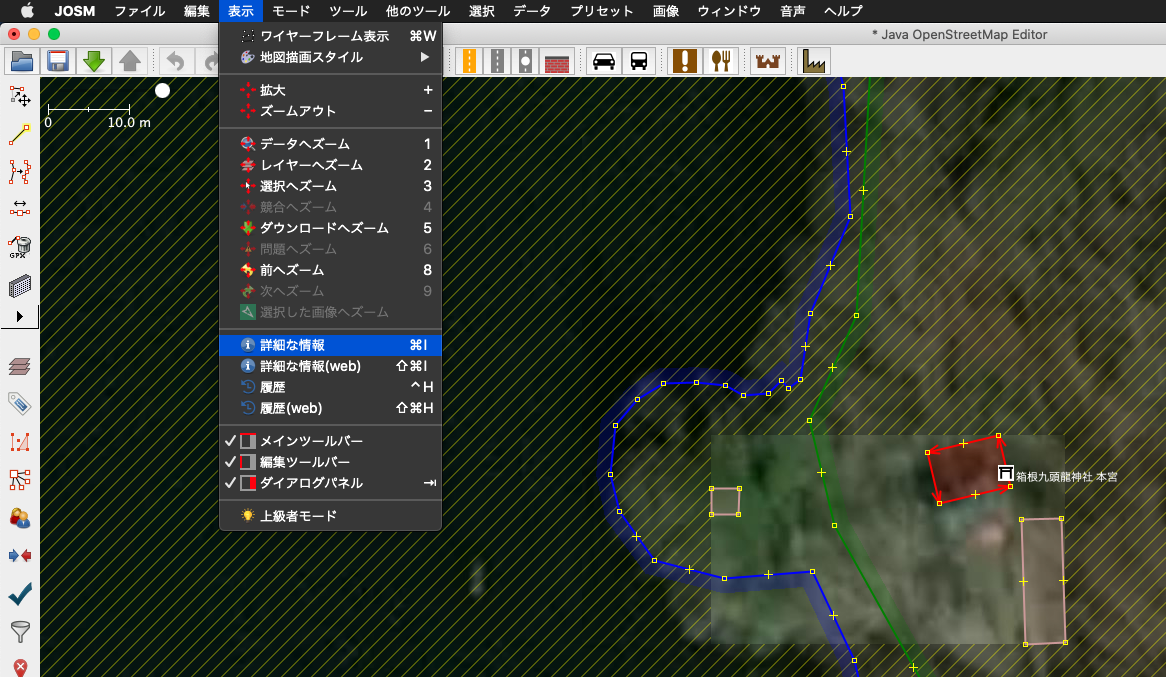
- 「変更セット」が表示されます。

PLATEAUタスク管理サイト で、編集対象の地域に「編集完了」の登録を行ってください。
 |
|---|
- 「編集完了」の手順は 「PLATEAUタスク管理サイト HowTo」 を参照してください。
- 「
*.gml」ファイルから生成されたファイルをGMLファイル単位にまとめた「ZIPファイル(*.zip)」に変換する機能。「PACKコマンド」